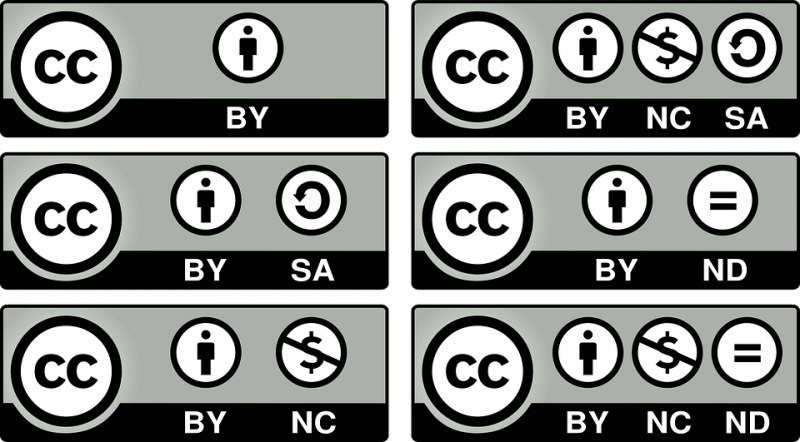Τρόπος αυτόματης διακοπής λειτουργίας του Google Hangouts
Έχετε προσπαθήσει ποτέ να σταματήσετε αυτόματα Google Hangouts από το τρέξιμο; Το Google Hangouts είναι ένα καταπληκτικό εργαλείο για διαδικτυακές συναντήσεις. Επίσης, το εργαλείο χρησιμοποιείται λίγο Lil bit αυτή τη στιγμή. Ωστόσο, λειτουργεί χρησιμοποιώντας το Chrome και είναι στην πραγματικότητα μια εφαρμογή Chrome που είναι συνδεδεμένη με τον ίδιο λογαριασμό Google που χρησιμοποιείτε στο πρόγραμμα περιήγησης. Εκτελείται αυτόματα μόλις εκκινήσετε το Chrome και συνεχίζει να εκτελείται στο παρασκήνιο επίσης εάν δεν μπορείτε να το ανοίξετε μόνοι σας. Εάν θέλετε να βγείτε από το Google Hangouts ή να το σταματήσετε να εκτελείται αυτόματα. Απλά θέλετε να τροποποιήσετε τις ρυθμίσεις του. Ελάτε να ελέγξουμε τις ρυθμίσεις που θέλετε να αλλάξετε.
Αυτόματη διακοπή λειτουργίας του Google Hangouts
Το Google Hangouts θα εκτελεστεί επίσης μόλις κλείσετε το Chrome. Είναι η προεπιλεγμένη συμπεριφορά, αλλά είναι αρκετά απλό και εύκολο να αλλάξει. Προχωρήστε στο Chrome και πατήστε το κουμπί περισσότερες επιλογές που βρίσκεται επάνω δεξιά. Επιλέξτε Ρυθμίσεις από το μενού. Στη σελίδα 'Ρυθμίσεις', κατευθυνθείτε προς την άκρη και πατήστε την επιλογή 'Για προχωρημένους'.
εκκαθάριση διαφωνίας bot συνομιλίας
Μετακινηθείτε προς τα κάτω στο 'Σύστημα' ενότητα και απενεργοποιήστε την επιλογή 'Συνέχιση εκτέλεσης εφαρμογών στο παρασκήνιο όταν το Google Chrome είναι κλειστό'. Επίσης, δεν μπορεί να εκτελεστεί όποτε έχετε ανοιχτό το Chrome. Μετά το κλείσιμο του Chrome, το Hangouts θα κλείσει επίσης.
Σταματήστε την εκτέλεση του Hangouts κατά την εκκίνηση
Μόλις ανοίξετε το Chrome, θα ανοίξει αυτόματα το Hangouts. Εάν θέλετε να το αποτρέψετε από αυτό, θέλετε να τροποποιήσετε μια μικρή ρύθμιση στο Hangouts. Προχωρήστε στο Hangouts και πατήστε το εικονίδιο χάμπουργκερ που βρίσκεται επάνω αριστερά. Αυτό θα ανοίξει τις επιλογές. Μεταβείτε στην ενότητα 'Ρυθμίσεις εφαρμογής Hangouts' και καταργήστε την επιλογή της επιλογής 'Έναρξη εφαρμογής Hangouts όταν ξεκινά το Chrome'.
Έξοδος από το Hangouts
Μόλις σταματήσετε την εκτέλεση του Hangouts αυτόματα και την εκτέλεση στο παρασκήνιο. Ίσως θέλετε να το κόψετε κατά βούληση. Εάν θέλετε να βγείτε από το Hangouts, θέλετε να ανοίξετε την εφαρμογή και να πατήσετε το εικονίδιο χάμπουργκερ. Στη σελίδα Επιλογές, μεταβείτε στο τέλος και πατήστε «Έξοδος».
Θα βγεί από το Hangouts, αποσυνδέοντας αποτελεσματικά από την εφαρμογή. Δεν χρειάζεται να κλείσετε το Chrome για να το απαλλαγείτε. Ωστόσο, το εικονίδιο της εφαρμογής θα εμφανιστεί επίσης στο δίσκο του υπολογιστή. Μόλις πατήσετε το εικονίδιο, θα ξεκινήσει η εφαρμογή και θα συνδεθεί αυτόματα σε εσάς. Μόλις επισκεφτείτε το Gmail στο πρόγραμμα περιήγησής σας, απλώς συνδεθείτε στο Hangouts στην ιστοσελίδα του Gmail.
αναβαθμίστε τα Windows 7 σε Windows 10 χωρίς να χάσετε δεδομένα
Κάθε φορά που κρύβετε το Hangouts από το δίσκο του υπολογιστή, απλώς αποκρύψτε το στο μενού υπερχείλισης στα Microsoft Windows 10. Σε macOS, απλώς χρησιμοποιήστε μια εφαρμογή τρίτου μέρους για να αποκρύψετε εικονίδια σε ένα μενού υπερχείλισης.
Συμπέρασμα:
Δείτε τα πάντα σχετικά με την αυτόματη διακοπή λειτουργίας του Google Hangouts. Έχετε αντιμετωπίσει ποτέ προβλήματα ενώ σταματάτε αυτόματα την εκτέλεση του Google Hangout; Βοήθησαν οι προτάσεις μας να επιλύσουν το πρόβλημα; Βρήκατε άλλες λύσεις που δεν μπορούμε να καλύψουμε σε αυτό το άρθρο; Πείτε μας τις σκέψεις σας στην παρακάτω ενότητα σχολίων!
Μέχρι τότε! Ειρήνη έξω 🥰
Διαβάστε επίσης: